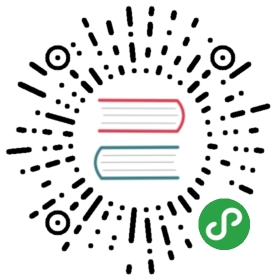开机自启动
开机自启动方法一:
编辑 vi /lib/systemd/system/nginx.service 文件,没有创建一个 touch nginx.service 然后将如下内容根据具体情况进行修改后,添加到nginx.service文件中:
[Unit]Description=nginxAfter=network.target remote-fs.target nss-lookup.target[Service]Type=forkingPIDFile=/var/run/nginx.pidExecStartPre=/usr/local/nginx/sbin/nginx -t -c /usr/local/nginx/conf/nginx.confExecStart=/usr/local/nginx/sbin/nginx -c /usr/local/nginx/conf/nginx.confExecReload=/bin/kill -s HUP $MAINPIDExecStop=/bin/kill -s QUIT $MAINPIDPrivateTmp=true[Install]WantedBy=multi-user.target
[Unit]:服务的说明Description:描述服务After:描述服务类别[Service]服务运行参数的设置Type=forking是后台运行的形式ExecStart为服务的具体运行命令ExecReload为重启命令ExecStop为停止命令PrivateTmp=True表示给服务分配独立的临时空间
注意:[Service]的启动、重启、停止命令全部要求使用绝对路径。
[Install]运行级别下服务安装的相关设置,可设置为多用户,即系统运行级别为3。
保存退出。
设置开机启动,使配置生效:
# 启动nginx服务systemctl start nginx.service# 停止开机自启动systemctl disable nginx.service# 查看服务当前状态systemctl status nginx.service# 查看所有已启动的服务systemctl list-units --type=service# 重新启动服务systemctl restart nginx.service# 设置开机自启动systemctl enable nginx.service# 输出下面内容表示成功了Created symlink from /etc/systemd/system/multi-user.target.wants/nginx.service to /usr/lib/systemd/system/nginx.service.
systemctl is-enabled servicename.service # 查询服务是否开机启动systemctl enable *.service # 开机运行服务systemctl disable *.service # 取消开机运行systemctl start *.service # 启动服务systemctl stop *.service # 停止服务systemctl restart *.service # 重启服务systemctl reload *.service # 重新加载服务配置文件systemctl status *.service # 查询服务运行状态systemctl --failed # 显示启动失败的服务
注:*代表某个服务的名字,如http的服务名为httpd
开机自启动方法二:
vi /etc/rc.local# 在 rc.local 文件中,添加下面这条命令/usr/local/nginx/sbin/nginx start
如果开机后发现自启动脚本没有执行,你要去确认一下rc.local这个文件的访问权限是否是可执行的,因为rc.local默认是不可执行的。修改rc.local访问权限,增加可执行权限:
# /etc/rc.local是/etc/rc.d/rc.local的软连接,chmod +x /etc/rc.d/rc.local
官方脚本 ed Hat NGINX Init Script。